仕入先マスタ画面
この画面では、仕入先に関するマスタ情報を登録します。
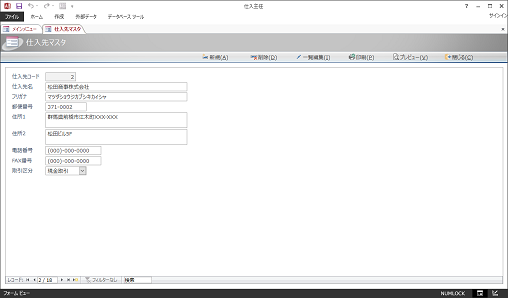
仕入先マスタについては、「スポット仕入先」というレコードだけがあらかじめ入力されています。スポット仕入先とは、特定の仕入先ではなく、"スポット的に商品を仕入れる不特定の仕入先"のことです。特に管理する必要のない仕入先についてはすべてスポット仕入先としてひとまとめで扱うことができます。もしこれが不要な場合は削除してかまいません。
入力データについては、画面上のすべての項目が本データベースで使われるわけではありません。必要性に応じて適宜入力を行ってください。
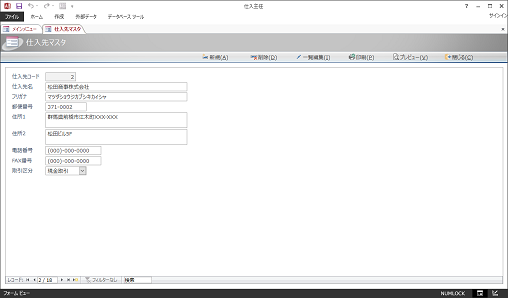
■操作手順
- メインメニュー画面から[仕入先マスタ]ボタンをクリックします。これによって「仕入先マスタ」画面が表示されます。
- 新規に仕入先データを入力するときは、レコード移動ボタンを使って、新しいレコードへ移動します。
- すでに入力されている仕入先データを修正するときは、レコード移動ボタンやCtrl+Fキーによる検索機能などを使ってそのレコードへ移動します。
- それぞれのデータを入力します。
- 入力が完了したら、[閉じる]をクリックしてください。閉じると同時に、データは自動的に保存されます。
仕入先マスタについては、「スポット仕入先」というレコードだけがあらかじめ入力されています。スポット仕入先とは、特定の仕入先ではなく、"スポット的に商品を仕入れる不特定の仕入先"のことです。特に管理する必要のない仕入先についてはすべてスポット仕入先としてひとまとめで扱うことができます。もしこれが不要な場合は削除してかまいません。
■入力データ
入力データについては、画面上のすべての項目が本データベースで使われるわけではありません。必要性に応じて適宜入力を行ってください。
- 仕入先コード
- 入力順に、自動的に採番されます。
- 仕入先名、フリガナ
- 仕入先の会社名を入力します。
- 「仕入先名」を入力すると、自動的に「フリガナ」欄も入力されます。
- 「仕入先名」を入力すると、自動的に「フリガナ」欄も入力されます。
- 郵便番号
- 郵便番号を入力します。
- 入力すると、それに対応した住所が自動的に「住所1」の欄に入力されます。
- 入力すると、それに対応した住所が自動的に「住所1」の欄に入力されます。
- 住所1、住所2
- 住所を入力します。
- すでに郵便番号が入力されている場合は、途中までの住所が入力されていますので、残りの部分だけを入力してください。
- 「住所1」と「住所2」は特に分け方があるわけではありませんが、長い住所を「住所1」の欄だけに入力すると、帳票においてうしろの部分が印刷されない場合があります。適当な場所で分けて入力するようにしてください。
- すでに郵便番号が入力されている場合は、途中までの住所が入力されていますので、残りの部分だけを入力してください。
- 電話番号
- 電話番号を入力します。
- FAX番号
- FAX番号を入力します。
- 取引区分
- 仕入先の通常の取引区分を「現金取引」または「掛取引」のいずれかから選択します。
- 仕入伝票などでは、マスタの設定に関わらず、伝票ごとに取引区分を指定することができます。仕入先マスタで「現金取引」となっている仕入先でも、ある伝票については「掛取引」とすることができます。
■メニューやボタンの機能
- 新規
- 新しいデータを追加入力するための空データの画面を表示します。
- 削除
- 画面に表示されている1件分のデータを削除します。
- レコードを削除すると、その仕入先コードは完全に抹消され、別の仕入先のコードとしても使うことはできません。削除は慎重に行ってください。
- レコードを削除すると、その仕入先コードは完全に抹消され、別の仕入先のコードとしても使うことはできません。削除は慎重に行ってください。
- 一覧編集
- 通常の「仕入先マスタ」画面は"単票形式"で、1画面に1件分のデータだけが表示されるようになっていますが、このボタンをクリックすると、仕入先マスタのデータを"表形式"の画面で表示・編集することができます。
- たくさんの仕入先のデータを修正する場合などは、表形式の方が全体の見渡しが利き、作業がやりやすくなります。。
- たくさんの仕入先のデータを修正する場合などは、表形式の方が全体の見渡しが利き、作業がやりやすくなります。。
- 印刷
- 仕入先マスタの一覧表をプリンタに出力します。
- プレビュー
- 仕入先マスタの一覧表を印刷プレビューします。
- 閉じる
- この画面を閉じます。編集中のデータは、自動的に保存されます。